| Q:質問 |
| 自分のコンピュータのWindowsにサービスパック(SP)がインストールされているかは、どこで確認できますか? |
| A:回答 |
| サービスパックのインストール状況の確認方法は、ご利用のWindowOSのバージョンによって異なります。 |
| 各バージョンにおける確認方法は、以下の通りです。 |
| ■Windows7の場合 |
| 1. | スタートアイコンをクリックします。 |
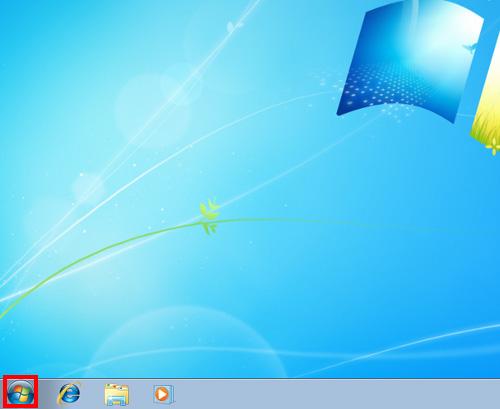 |
| 2. | スタートメニューの「コンピューター」を右クリックし、リストから「プロパティ」を選択します。 |
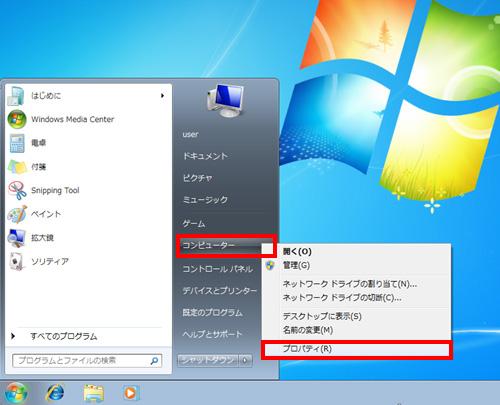 |
| 3. | 「コンピューターの基本的な情報の表示」画面が表示されます。サービスパックのインストール状況は、下図の位置に表示されます。サービスパックがインストールされていないコンピュータの場合は、サービスパックに関する情報が何も表示されません。画面は「Service Pack 1」がインストールされている場合のものです。 |
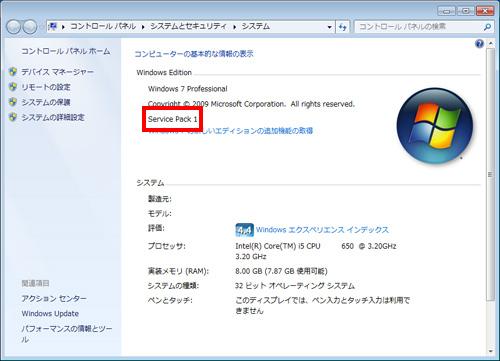 |
| ■Windows Vistaの場合 |
| 1. | スタートアイコンをクリックします。 |
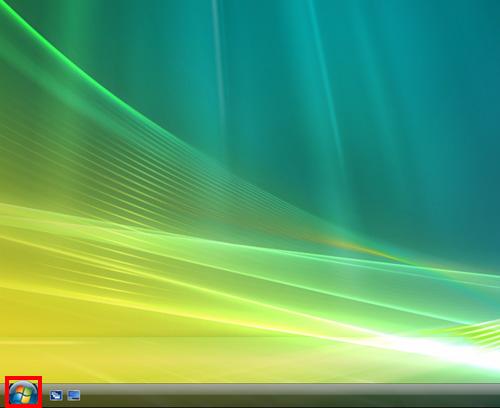 |
| 2. | スタートメニューの「コンピュータ」を右クリックし、リストから「プロパティ」を選択します。 |
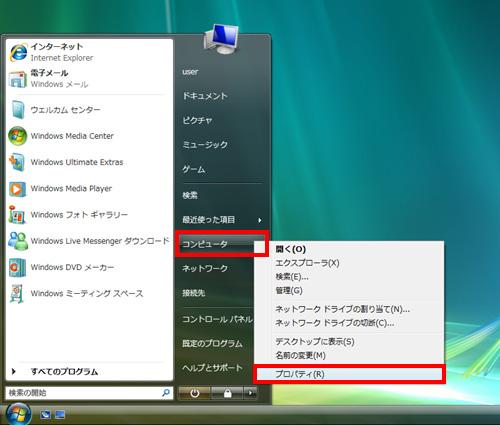 |
| 3. | 「コンピュータの基本的な情報の表示」画面が表示されます。サービスパックのインストール状況は、下図の位置に表示されます。サービスパックがインストールされていないコンピュータの場合は、サービスパックに関する情報が何も表示されません。画面は「Service Pack 1」がインストールされている場合のものです。 |
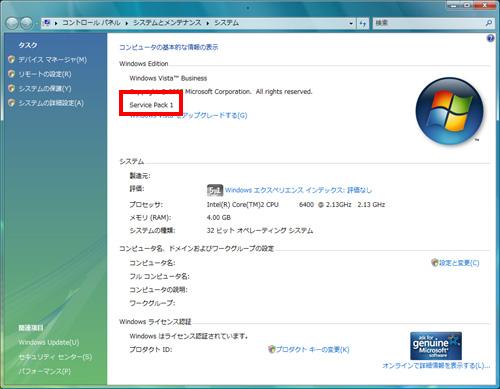 |
| ■Windows XPの場合 |
| 1. | スタートアイコンをクリックします。 |
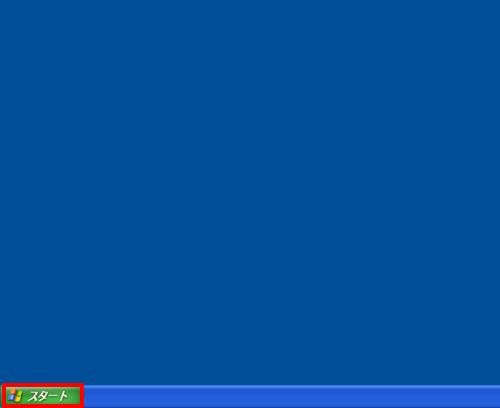 |
| 2. | スタートメニューの「マイコンピュータ」を右クリックし、リストから「プロパティ」を選択します。 |
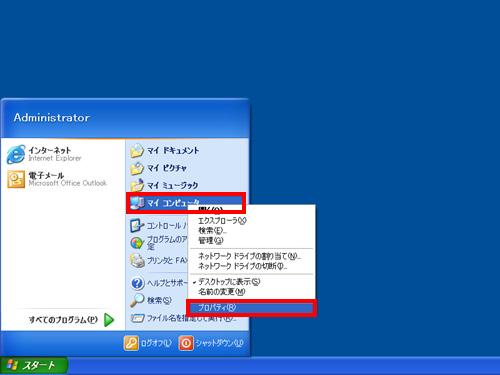 |
| 3. | 「システムのプロパティ」画面が表示されます。サービスパックのインストール状況は、下図の位置に表示されます。サービスパックがインストールされていないコンピュータの場合は、サービスパックに関する情報が何も表示されません。画面は「Service Pack 3」がインストールされている場合のものです。 |
 |